Le détourage ciblé d'objets, comme dans ce cas le réservoir de gaz d'un camion, est un élément central du compositing dans Photoshop. Cela te permet d'insérer des objets de manière fluide dans différents arrière-plans et d'obtenir un effet visuel impressionnant. Dans ce tutoriel, nous allons nous concentrer sur le détourage du réservoir de gaz du camion sur un fond blanc éclatant tout en reconstruisant certaines parties du réservoir pour obtenir une image harmonieuse.
Principales conclusions
- L'utilisation du mode de masquage facilite le détourage précis des objets.
- Le calcul de canal est une technique utile, mais peut poser problème avec des contours flous.
- La reconstruction de parties de l'objet est essentielle pour créer une image complète qui a l'air bien dans le compositing.
Guide étape par étape
Étape 1: Préparation de l'image du camion
Commence avec l'image du camion qui a déjà été détachée d'une autre perspective. Ton attention se porte désormais sur l'arrière, le réservoir de gaz. Assure-toi que l'image est placée sur un fond blanc pour voir les contrastes plus tard.

Étape 2: Sélection du canal rouge
Pour détacher efficacement le réservoir de gaz, commence par la palette des canaux. Vérifie le canal rouge, car il offre généralement des contrastes élevés. Cependant, tu peux rencontrer des problèmes si les contours sont doux et flous.

Étape 3: Calcul du canal
Accède au calcul de canal, sélectionne le canal rouge et additionne la sélection pour créer un masque noir et blanc. Assure-toi d'activer l'aperçu pour observer les contours.
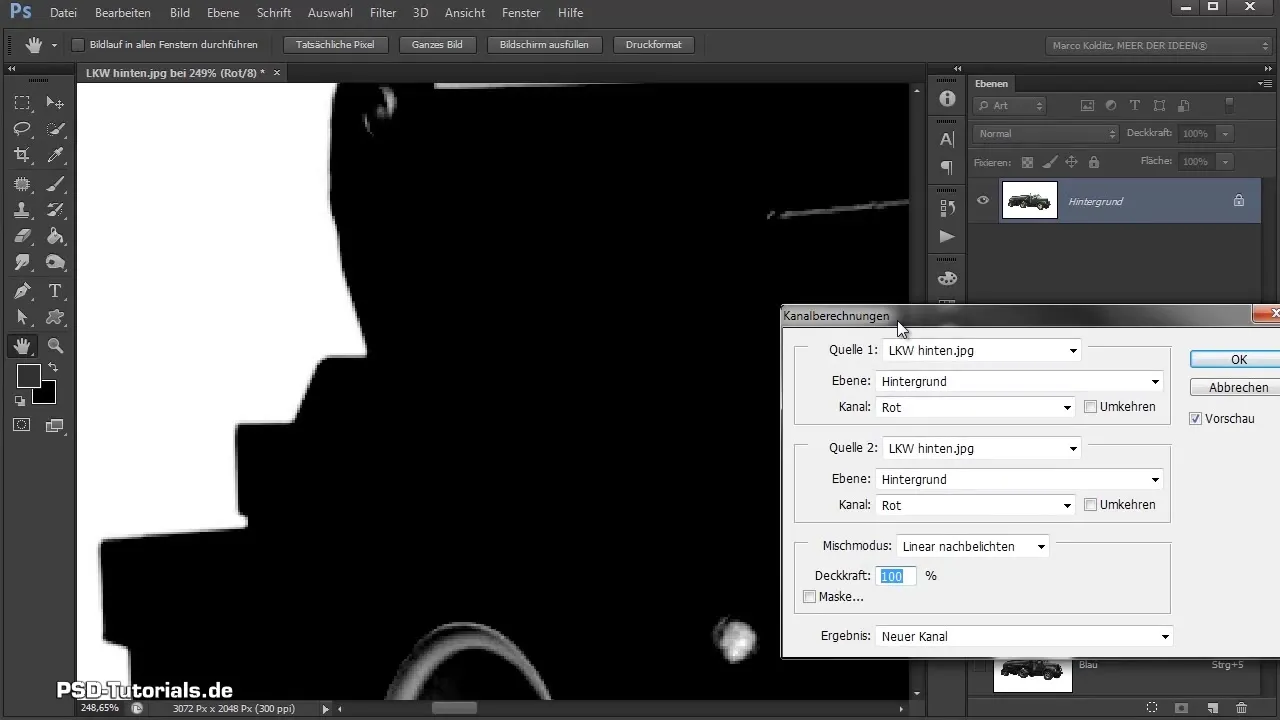
Étape 4: Activer le mode de masquage
Si le calcul de canal ne donne pas les résultats souhaités, passe en mode de masquage. Ici, tu peux marquer précisément la zone sans dépasser dans la zone blanche. Concentre-toi sur les zones sombres et denses du réservoir de gaz.

Étape 5: Dessiner les contours
Suivez le long des contours du réservoir de gaz et prends le temps de travailler également les petits détails. Maintiens la touche Shift enfoncée pour créer des lignes droites lorsque c'est nécessaire.
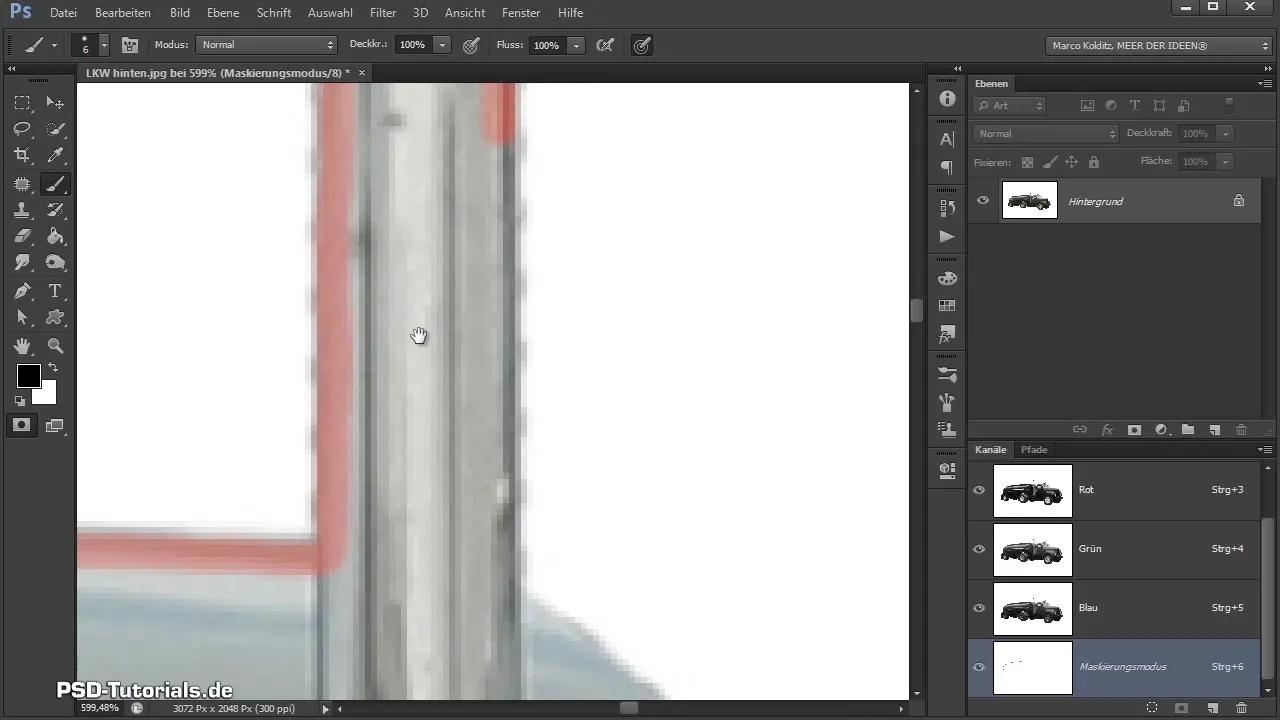
Étape 6: Détourage du réservoir de gaz
Après avoir dessiné les contours, tu peux détacher le réservoir de gaz. Crée un nouveau calque d'assistance dans une couleur sombre pour vérifier les résultats de ton travail.

Étape 7: Reconstruction des parties manquantes
Reviens sur le calque du camion pour reconstruire les parties manquantes du réservoir de gaz. Utilise l'outil Lasso pour une sélection grossière, puis ajoute un nouveau calque pour travailler ces parties.

Étape 8: Miroiter et transformer
Utilise les options de transformation pour miroiter et ajuster la partie reconstruite du réservoir de gaz. Assure-toi que les dimensions et les perspectives correspondent.

Étape 9: Ajustements fins et application du masque
Après la transformation, un masque est appliqué pour en retirer les zones superflues, afin que le réservoir de gaz paraisse réaliste. Vérifie le résultat encore et encore pour t'assurer que tout s'harmonise bien.
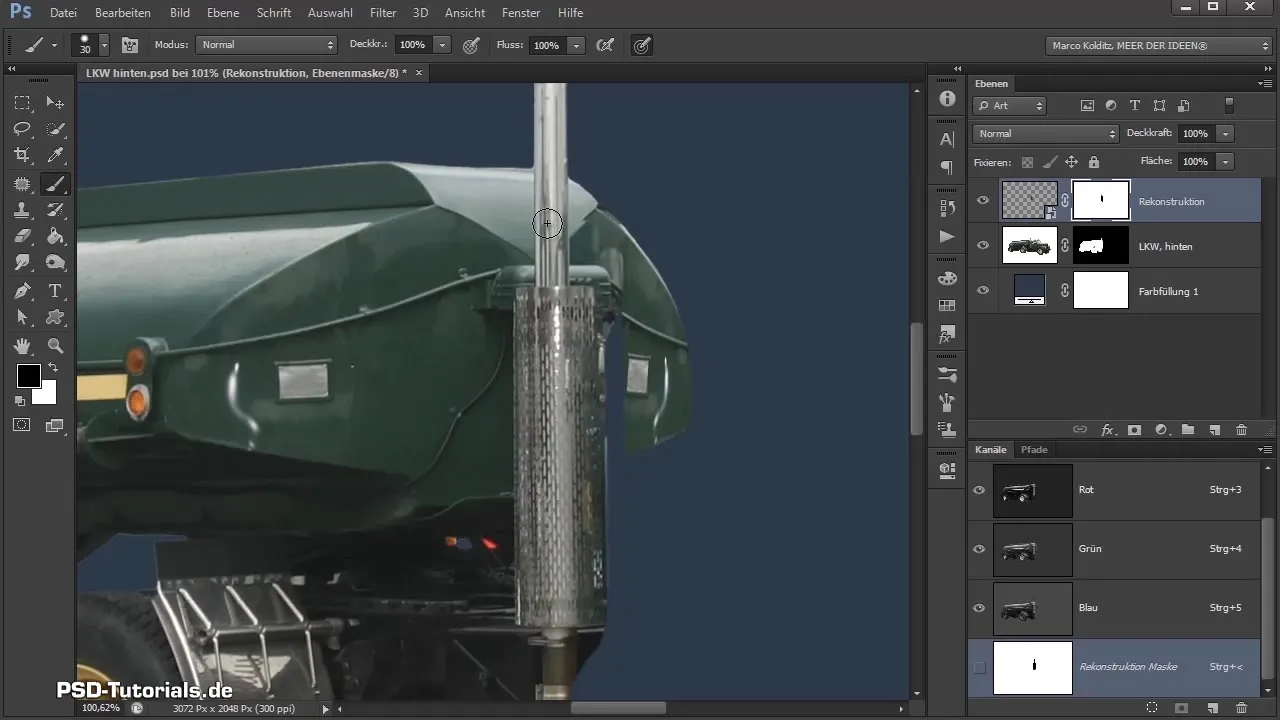
Étape 10: Ajustement des arrière-plans et vérification finale
Masque le calque d'arrière-plan et crée un calque flottant pour le camion. Utilise les raccourcis clavier pour fusionner les calques et déplace le camion sur la toile. Lors de la prochaine session, tu vas combiner le réservoir de gaz avec la partie avant.

Résumé - L'art du détourage : Comment optimiser le réservoir de gaz de ton camion dans Photoshop
Dans le tutoriel d'aujourd'hui, tu as appris comment détourer avec précision le réservoir de gaz d'un camion et reconstruire les parties manquantes pour obtenir un parfait compositing. L'importance du travail détaillé et la flexibilité de Photoshop t'ont montré que le chemin vers l'image parfaite passe souvent par des approches créatives.
Questions fréquemment posées
Comment détourer au mieux les contours du réservoir de gaz ?Utilise le mode de masquage pour travailler avec précision et éviter les zones blanches superflues.
Quand le calcul de canal est-il utile ?C'est utile lorsque les contours sont nets et qu'il y a un contraste clair entre l'objet et l'arrière-plan.
Comment puis-je reconstruire les parties du camion ?Utilise l'outil Lasso et crée un nouveau calque pour ajuster la forme reconstruite à l'aide des parties déjà présentes.


